Как ускорить работу в мессенджерах на маке в OS X с помощью сокращений?
В этом посте я расскажу об очень полезном лайфхаке который сильно экономит мне время при написании текстов и сообщений. К сожалению, это будет полезно только тем у кого есть Iphone или Mackbook, потому что такая фишка есть только в экосистеме Apple.
Это системная функция которая позволяет вам напечатав пару букв начала слова, либо какое то спец слово в тексте, вместо этого получить заготовленный заранее шаблон сообщений.
Это может быть развернутый ответ на какой то вопрос, ссылка на какую то полезную статью или инструкцию или что угодно. Самое главное запомнить эти сокращения и не забывать про них во время работы с устройствами Apple. Однажды узнав об этой функции я сильно упростил себе жизнь и сэкономил кучу времени.
Это легко настраивается, сейчас покажу с картинкам как это делается на Iphone:
Заходите в настройки — основные:

Далее заходите в раздел Клавиатура:

Потом в «Замена текста»:

Нажимаете +

И после этого пишите свою фразу и сокращение для нее:
Пример на скрине:

Обратите внимание что фраза которая будет заменяться вместо «алиэ» может быть любой длины. Не просто одно слово!
И в момент печати в телефоне будет выглядеть так:

То есть можно будет выбрать целое слово или целую фразу, только напечатав пару букв!
Особенно хорошо это работает с часто используемыми в общении словами. Например «Здравствуйте!» у меня подставляется если я напечатаю всего 3 буквы «здр»!
Казалось бы это всего лишь несколько лишних букв будет автоматом подставлено, но в масштабе многолетней работы за компьютером, эти секунды складываются в часы!
Также очень удобно если вместо целой фразы вставить какую то статью или инструкцию с развернутым ответом на частые вопросы, которые вы часто отвечаете кому то. Все эти сокращения синхронизируются с iCloud и со всеми вашими устройствами Apple.
Сами инструкции Вы можете сделать с картинками и видео в бесплатном сервисе telegra.ph или teletype.in (если в вашей стране заблокирован Telegra.ph)
Как добавить сокращения с макбука?
Добавить эти настройки можно и с макбука, для этого надо сделать следующее:
Найти иконку настроек в списке приложений:

Далее находите пункт «Клавиатура»:

И потом на вкладке Замена можете добавлять кнопкой + еще фразы:

Работает точно также как на телефоне:
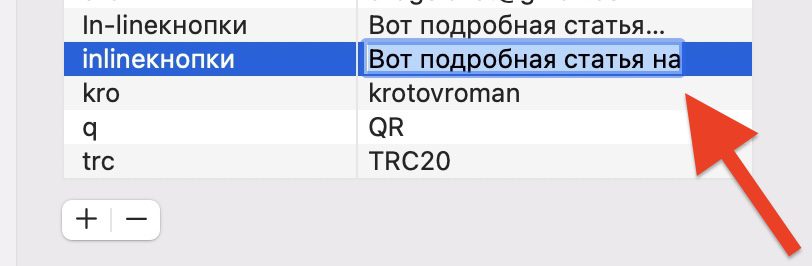
Для себя где то в заметках можно сделать шпаргалку с сокращениями которые вы будете применять:

Таким образом если вдруг забыли какое сокращение какую статью выдает можно всегда заглянуть и освежить свою память.
Чем чаще будете пользоваться этой функцией тем быстрее запомните собственные сокращения.
Надеюсь этот лайфхак был для вас полезен! Если есть вопросы — пишите в комментариях под статьей.

